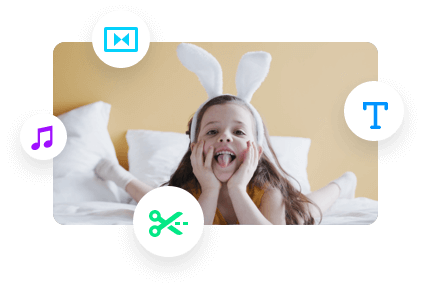專業的攝影師可以拍出令人驚豔的影片色彩效果,幾乎不需要什麼後期製作。而對於普通人來說,後期的濾鏡效果可太重要了。
在所有的濾鏡效果中,黑白濾鏡可以給影片一種復古的感覺,也能營造出悲傷的氛圍。要使用這種濾鏡效果也簡單,隨便選個提供這種濾鏡的影片編輯器就可以了。接下來就一起看看都有哪些好用的影片編輯器吧!
相關閱讀:如何製作影片牆紙 >
如何在線上製作黑白影片
想要線上製作黑白影片其實非常簡單,用FlexClip就可以了!它提供了大量流行的濾鏡效果,其中就包括黑白效果。現在,點擊下方【創建影片】按鈕,跟著步驟一起試試看吧!你也可以使用我們的預設範本哦,會更簡單!
步驟1:上傳素材
在編輯頁面點擊【媒體】按鈕,然後拖動上傳影片和照片素材,然後添加到時間軸上。你也可以直接拖動調整所有片段的順序。

製作黑白影片 - 添加到時間軸
步驟2:應用濾鏡
隨意點擊一個片段,在畫布上方點擊【濾鏡】按鈕。這樣,畫布左側就會出現二十多種濾鏡效果供你挑選。你可以隨便選擇一種喜歡的效果應用到影片或者照片上。

製作黑白影片 - 添加濾鏡
其實還有另一種方法。點擊畫布上方的【調整】按鈕,然後在左側調整【飽和度】參數。向左側拖動滑杆將影片色彩調整到黑白效果就可以了。

製作黑白影片 - 調整影片色彩飽和度
步驟3:其他編輯
如果你感覺自己的影片還不夠完美,還可以繼續編輯細節。像是添加音樂、文字、小組件、轉場、調整影片速度等等。只要你想,就可以做到!
步驟4:預覽並下載
點擊【預覽】按鈕查看整部影片的效果。你可以選擇繼續編輯或者直接點擊下載。
如何用Premiere Pro製作黑白影片
Premiere Pro是一款功能強大但是操作複雜的專業影片編輯器,更適合有相當經驗的專業剪輯師使用。在開始之前,我們建議你先做一些基礎編輯,這樣黑白效果會更好看一些。
步驟1:添加到時間線
上傳素材,然後將它們添加到時間軸上。
步驟2:添加特效
在【窗口】的下拉菜單中找到【特效】面板,勾選,確認打開了特效。然後點擊【特效】 - 圖片控制 - 黑白。
步驟3:應用特效
雙擊【黑白】特效,這個效果就會應用到所有已經選中的片段。你也可以直接拖動此效果到時間軸上,然後通過拖動覆蓋需要黑白效果的片段。
如何用YouTube編輯器製作黑白影片
YouTube編輯器也是一款非常好用的工具。它提供了包括黑白的共29種濾鏡效果。一起來看看具體步驟吧!
結語
以上就是做黑白影片的全部內容了,希望對你有所幫助。另外,作為專業的影片編輯器,除了黑白影片,FlexClip還可以幫助你製作像是復古影片、商業影片等不同類型的作品。趕緊免費試試吧!